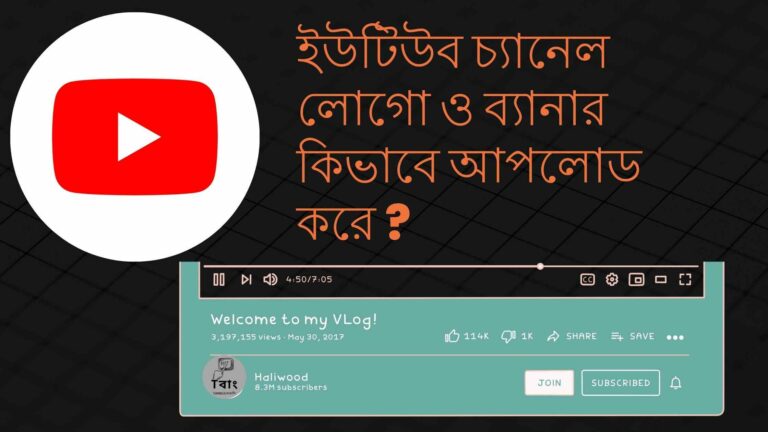২০২৫ এ ইউটিউবে ভিডিও আপলোড করার সঠিক নিয়ম ও সহজ টিপস
আমরা সকলেই জানি, এখনকার সময় ইউটিউবে ভিডিও তৈরি করে ইউটিউব থেকে ইনকাম করবার বিষয়টি, একটি অন্যতম উপায় হয়ে উঠেছে। কিন্তু আমরা সঠিক নিয়মে ভিডিও তৈরি করা ও সেই ভিডিওটি ইউটিউবে আপলোড করার নিয়মটি জানিনা। সেই কারণে আমাদের YouTube চ্যানেলটি অন্যদের মতো বৃদ্ধি হয় না। সেই কারণে আমরা অনেকেই ইউটিউবে কাজ করা ছেড়ে দিয়ে থাকি।
তাই যারা ইউটিউব ছেড়ে দেওয়ার কথা ভাবছেন। তারা এখানে দেওয়া লিংকে ক্লিক করে আগে ওই নিবন্ধনটি পড়ুন। আর যারা ইউটিউবে কাজ করতে চাচ্ছেন, এবং ইউটিউব ভিডিও কিভাবে তৈরি করে? সে বিষয়ে ভালোভাবে জানেন। এবং আপনি ভিডিও তৈরি করে, আপনার ভিডিওটি সঠিক নিয়মে কিভাবে আপলোড করে? এই বিষয়ে জানতে চান। তাহলে এই নিবন্ধনটি সম্পূর্ণ পড়ুন।
কারণ এই নিবন্ধনের মাধ্যমে আমি আপনাদের সাথে শেয়ার করেছি, সঠিক নিয়মে। আপনি কিভাবে ইউটিউব ভিডিও আপলোড করতে পারবেন শুধুমাত্র সেই বিষয়।
আশা করছি এই নিবন্ধনটি আপনার অনেক সহায়ক হবে। তাই দেরি না করে জেনে নিন এখানে দেওয়া সঠিক নিয়মটি।
ইউটিউবে ভিডিও আপলোড কিভাবে করে
ইউটিউবে ভিডিও আপলোড করার জন্য সবার প্রথমে আপনার একটি ইউটিউব চ্যানেল থাকা দরকার। তারপর সেই ইউটিউব চ্যানেলটির ইউটিউব স্টুডিও ড্যাশবোর্ডে প্রবেশ করুন। Google ক্রোম বা অন্য যেকোনো একটি ব্রাউজারটি ব্যবহার করে।
আপনি ইউটিউব স্টুডিও ড্যাশবোর্ডে প্রবেশ করার পর। সবার প্রথমে উপরে দেওয়া “ক্রিয়েট” কিংবা “আপলোড” এই দুটো বাটন এর মধ্য থেকে যেকোনো একটি বাটনের উপরে ক্লিক করুন।
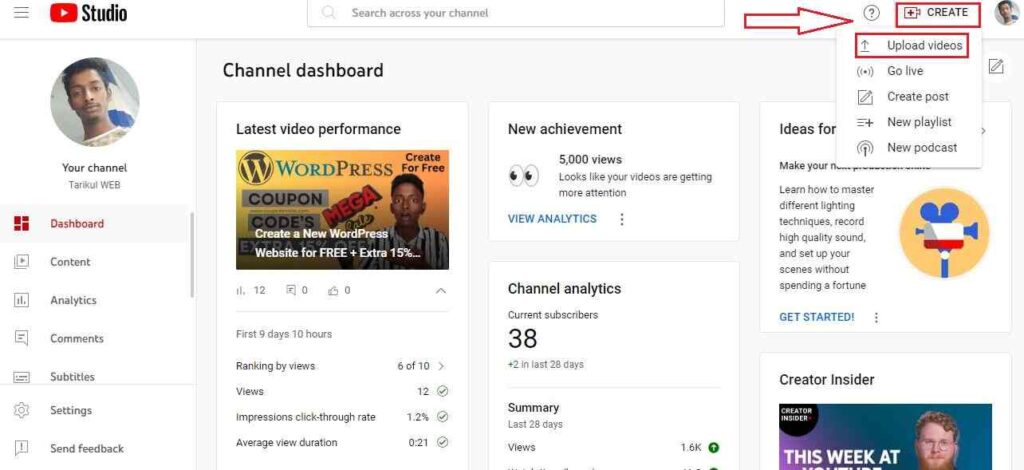
আপনি আপলোড ভিডিওস বাটনটিতে ক্লিক করলে। আপনার স্কিনে একটি পপ আপ পেজ দেখাবে এবং সেখানে “সিলেট ফাইল” বলে একটি নীল রঙের বাটন দেখতে পাবেন, সেটির উপরে ক্লিক করুন। তারপর আপনার কম্পিউটার কিংবা ফোনের মেমোরির মধ্য থেকে আপনি যে ভিডিওটি আপলোড করতে চান সেটির নির্বাচন করে “ওপেন” বাটনে ক্লিক করুন।
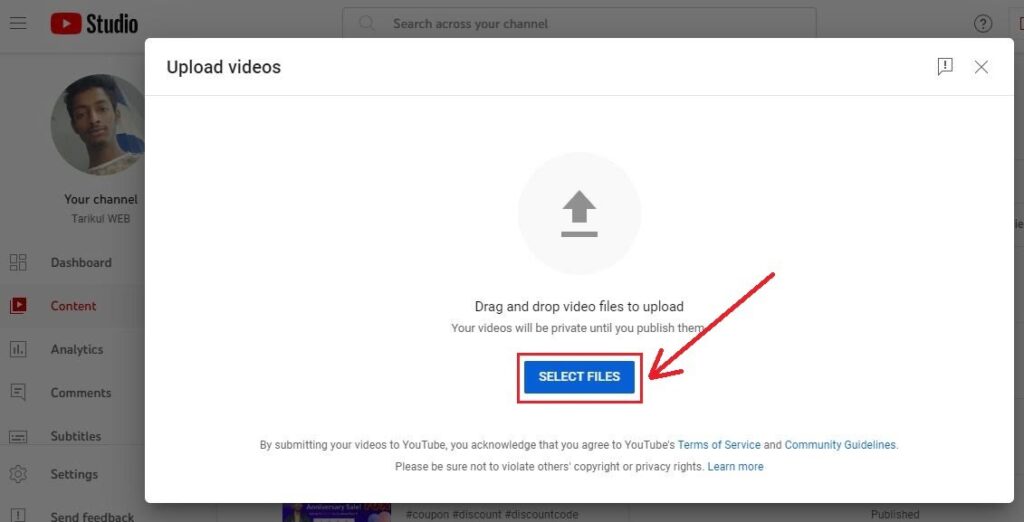
আপনি আপনার ভিডিওটি নির্বাচন করে দিলে সেটি আপলোড হওয়া শুরু হয়ে যাবে, এবং আপনি সেই পপ আপ পেজে কিছু ফর্ম অপশন দেখতে পাবেন। যেগুলোতে আপনার ইউটিউব ভিডিও টাইটেল, ডেসক্রিপশন, থাম্বেল, ভিডিও প্লেলিস্ট, এছাড়া আরো অনেক কিছু যুক্ত করতে হবে। যেমন:
১. টাইটেল : আপনি প্রথমে দেওয়া যে টাইটেল বক্স টি আছে সেটিতে আপনি আপনার ভিডিওর টাইটেলটি লিখুন। মানে আপনার ভিডিওটি কোন সম্পর্কে সেই সম্বন্ধিত একটি টাইটেল লিখুন। আপনি যদি না জানেন টাইটেল কিভাবে লিখতে হয়। তাহলে আপনি ইউটিউব চ্যানেলটি ওপেন করে সার্চবক্সে গিয়ে আপনি যে সম্মন্ধে ভিডিওটি তৈরি করেছেন। সেই সম্বন্ধিত কিওয়ার্ড নিয়ে ইউটিউবে সার্চ করুন। এবং সেই সম্বন্ধিত যত ভিডিও আছে তাদের টাইটেল গুলো দেখে নিজের একটি সুন্দর টাইটেল তৈরি করুন।
তবে মনে রাখবেন আপনি যে টাইটেলটি তৈরি করবেন সেটি যেন ১০০ শব্দের মধ্যে থাকে। অন্যথায় আপনি চ্যাট জিপিটি, কিংবা গুগল জিমিনির মাধ্যমে ইউটিউব ভিডিওর টাইটেল ও ডেসক্রিপশন টি জেনারেট করে নিতে পারবেন। সেটা কিভাবে করে জানতে হলে কমেন্ট বক্সে বলুন।
২. ডেসক্রিপশন : এই ডেসক্রিপশন বক্সে আপনি যে সমন্বিত ভিডিও তৈরি করেছেন সেই ভিডিও সম্পর্কিত কিছু সংক্ষিপ্ত বিবরণ লিখুন। যেটার মাধ্যমে গুগল কে বুঝতে সাহায্য হয়। যে ভিডিওটি কোন বিষয়ে এবং দর্শকদেরও বুঝতে সাহায্য হয়। এছাড়া সেই ডেসক্রিপশন বক্সে আপনি এফিলিয়েট মার্কেটিং করতে চাইলে বিভিন্ন ধরনের অ্যাফিলিয়েট মার্কেটিং লিঙ্ক ও অন্যান্য ইউটিউব ভিডিও লিংক গুলো শেয়ার করে দিন। সাথে আপনি যদি কোন মিউজিক বা গান আপনার ভিডিওতে ব্যাবহার করে থাকেন এবং সেটি অন্য কারো হয়ে থাকে। তাহলে আপনি তার ক্রেডিট দিন। সাথে আপনার ইউটিউব ভিডিও সম্বন্ধিত কিছু ট্যাগ ও হ্যাজ-ট্যাগ যুক্ত করে দিন। তবে হ্যাসটাগুলো আপনি ওই ডেসক্রিপশন বক্সের একদম উপরেও দিতে পারেন।
৩. ভিডিও থাম্বেল : আপনি ভিডিও থাম্বেল অপশনটিতে একটি সুন্দর থামবেল তৈরি করে। “আপলোড থাম্বেল” বাটনটিতে ক্লিক করে সেটি আপলোড করে দিন। তবে আপনি যদি না জানেন Youtube থাম্বেল কিভাবে তৈরি করে? তাহলে আপনি কমেন্ট বক্সে জানাতে পারেন। অন্যথায় আপনি ক্যানভা ও পিকসেবার মত ওয়েবসাইট ব্যবহার করে আপনার ইউটিউব ভিডিও থামেল তৈরি করে নিতে পারেন। তারপর সেটিকে আপলোড করতে পারেন।
৪. প্লেলিস্ট : এই অপশনটিতে ক্লিক করে আপনি কিছু প্লেলিস্ট তৈরি করুন। যেমন; ধরুন আমাদের এই ইউটিউব চ্যানেলটি; ব্লগিং, ডিজিটাল প্রোডাক্ট রিভিউ, ডিসকাউন্ট অফার, অনলাইন ইনকাম, ও আরো অন্যান্য বিষয়ে ভিডিও দিয়ে থাকি। তাই সেই প্রত্যেকটি বিষয়ের উপরে আলাদা আলাদা প্লেলিস্ট তৈরি করুন, যাতে করে কোন দর্শক যদি আপনার ইউটিউব চ্যানেলের প্রবেশ করে। তাহলে যেন সে ওই প্লেলিস্ট দেখে বুঝতে পারে যে এটি এই প্লেলিস্ট এ এই সম্বন্ধ ভিডিও উপলদ্ধ আছে।
ফলে সে সেখানে দেওয়া সমস্ত ভিডিও গুলো দেখবে সাথে Google কে আপনার ইউটিউব চ্যানেলকে বুঝতে সাহায্য হবে। সুতারং আপনার ভিডিওগুলো বেশি বেশি করে Youtube এ র্যাংক করবে। এর পর আপনার প্লে লিস্ট তৈরি করা হয়ে গেলে। আপনি যে সম্বন্ধিত ভিডিও তৈরি করে আপলোড করেছেন বা করবেন সেই সম্বন্ধিত একটি প্লেলিস্ট নির্বাচন করে “ডান” বাটনে ক্লিক করে দিন।
৫. অডিয়েন্স : অডিয়েন্স অপশনের মধ্যে আপনি দুটো অপশন দেখতে পাবেন। একটি হল “ইয়েস” ও দ্বিতীয়টি হল “নো।” তো এর মধ্য থেকে আপনি যেকোনো একটি কে নির্বাচন করুন। তবে আপনি যদি এমন কোন ভিডিও তৈরি করেন, যেগুলো বাচ্চাদের জন্য। তাহলে আপনি সেটির ক্ষেত্রে “Yes” টি নির্বাচন করুন। আর যদি সেই ভিডিওটি যেগুলো বাচ্চাদের জন্য না হয়। তাহলে আপনি “No” অপশনটি নির্বাচন করুন।
৬. এজ রেস্ট্রিকশন : এই অপশনটিতে আপনার কিছু করার দরকার নেই। তবে আপনি যদি মনে করেন যে আপনার ভিডিওর, ভিউয়ার শুধুমাত্র যারা ১৮ বছরের উপরে বয়স তারাই দেখুক। তাহলে আপনি “ইয়েস” অপশনটি নির্বাচন করুন। আর যদি সবাইকে দেখার অনুমতি দেন তাহলে “নো” অপশনটিই নির্বাচন করুন। তারপর নিচে দেওয়া “শো মোর” অপশনটিতে ক্লিক করুন।
৭. পেইড প্রমোশন : এই অপশনটির মধ্য আপনার কিছু করার দরকার নেই। তবে আপনি যদি আপনার ইউটিউব ভিডিওর মধ্যে কোন পণ্যের স্পন্সারসিপ, কিংবা সেই ভিডিওটিতে কোন পেইড প্রমোশন করে থাকেন। তাহলে সেক্ষেত্রে পেইড প্রমোশনের মধ্য থাকা ফাঁকা বক্সটিতে ক্লিক করে টিক মার্ক করে দিন।
৮. আল্টারেড কনটেন্ট : এই অপশনটির মধ্য থেকে আপনি কিছু তথ্য জানতে পারবেন। তবে সেগুলো আপনার আর জানার দরকার হবে না। সাথে ইয়েস ও নো দুটি অপশন দেখতে পাবে। আপনি যদি নিজে থেকেই ভিডিও তৈরি করে থাকেন। তাহলে সেই দুটি অপশনের মধ্য থেকে “নো” অপশনটি নির্বাচন করুন। আর আপনি যদি কোন এনিমেশন কিংবা, এআই দ্বারা কোন ভিডিও তৈরি করে থাকেন যে ভিডিওতে অন্য সব ইউটিউবারের মতো নিজস্ব শব্দ বা চেহারা থাকে না। সেরকম কোন ভিডিও তৈরি করে থাকেন, তাহলে “ইয়েস” অপশনটি নির্বাচন করে দিন। আর পেজটা একটু নিচের দিকে নামিয়ে ট্যাগ অপশনে প্রবেশ করুন।
৯. ট্যাগ : এই ট্যাগের মধ্য আপনি ৫০০ শব্দের কিছু ট্যাগ, বা কিওয়ার্ড লিখুন, যে একটি কিওয়ার্ড গুলো আপনার ভিডিও সম্বন্ধে হয়। যেমন, উদাহরণস্বরূপ; ইউটিউব ভিডিও কিভাবে আপলোড করে, কিভাবে ইউটিউবে ভিডিও আপলোড করে, ইউটিউব ভিডিও আপলোড টিপস, এরকম ধরণের আরো অন্যান্য ট্যাগগুলো সংগ্রহ করে সেখানে যুক্ত করে দিন। তবে Youtube ভিডিও ট্যাগ কিভাবে খুঁজে যুক্ত করে সেই বিষয়ে জানতে হলে কমেন্ট বক্সে জানান। অন্যথায় আপনি সরাসরি Google কিওয়ার্ড প্ল্যানার, কিংবা কিওয়ার্ড ডট আইওর মত ওয়েবসাইটগুলি ব্যবহার করে আপনার ইউটিউব ভিডিও সম্বন্ধিত কিছু ট্যাগ সংগ্রহ করে সেগুলো ব্যবহার করতে পারেন।
১০. ভাষা এবং ক্যাপশন সার্টিফিকেট : এই অপশনটির দুটির মধ্যে থেকে আপনি “ভিডিও ল্যাঙ্গুয়েজ” অপশনে ক্লিক করে। আপনি কোন ভাষায় ভিডিওটি তৈরি করেছেন সেই ভাষাটি নির্বাচন করে দিন। এবং ক্যাপশন সার্টিফিকেট অপশনটিতে ক্লিক করে আপনার যদি কোন সার্টিফিকেট থেকে থাকে বা আপনি কোন টেলিভিশন চ্যানেল কিংবা ইউটিউব কোম্পানির কর্মচারী হয়ে থাকেন তাহলে সেক্ষেত্রে একটি সার্টিফিকেট নির্বাচন করুন। অন্যথায় আপনি “None” অপশনটি নির্বাচন করুন।
১১. রেকর্ডিং ডেট এবং লোকেশন : এই দুটি অপশনের মধ্যে আপনি রেকর্ডিং ডেট অপশনটিতে ক্লিক করে, আপনি ভিডিওটি কবে রেকর্ড করা হয়েছে সেই তারিখটি নির্বাচন করে দিন। এবং ভিডিও লোকেশন অপশনটিতে, আপনি যদি কোন একটি নির্দিষ্ট এলাকাকে ভিত্তি করে তৈরি করে থাকেন। তাহলে সেই এলাকাটির নাম লিখে সেটি নির্বাচন করে দিন।
১২. লাইসেন্স : এই অপশনটির মধ্য থেকে আপনি দুটি লাইসেন্স দেখতে পাবেন। একটি হলো ইউটিউব স্ট্যান্ডার লাইসেন্স। এবং দ্বিতীয়টি হল ইউটিউব ক্রিয়েটিভ কমন লাইসেন্স। তো আমি আপনাকে রিকমেন্ট করব আপনি সবসময় ইউটিউব স্ট্যান্ডার লাইসেন্স টিকে ব্যবহার করার জন্য। তবে আপনি যদি ক্রিয়েটিভ কমন লাইসেন্সটি ব্যবহার করতে চান। তাহলে সেক্ষেত্রে সেই লাইসেন্স অপশনটিতে ক্লিক করে সেটি নির্বাচন করে দিন।
১৩. ক্যাটাগরি : এই ক্যাটাগরী অপশনটিতে ক্লিক করে আপনার ইউটিউব ভিডিওটি কোন ক্যাটাগরি তে পড়ে সেটি নির্বাচন করে দিন। কারণ এই ক্যাটাগরি ও আপনার ভিডিওর টাইটেল এর উপর ভিত্তি করে আপনার ইউটিউব ভিডিও টিকে সেই ক্যাটাগরির ভিউয়ারদের কাছে বেশি করে প্রদর্শিত করা হয়ে থাকে।
১৪. কমেন্টস এবং রেটিং : এই অপশনটির মধ্যে আপনার কিছু করার প্রয়োজন নেই। তবে আপনি যদি আপনার ইউটিউব ভিডিওর কমেন্ট বন্ধ করে রাখতে চান। তাহলে সেক্ষেত্রে “অফ” অপশনটি নির্বাচন করুন। আর যদি চালু রাখতে চান তাহলে “নো” অপশনটি নির্বাচন করা থাক। এরপর সমস্ত তথ্য গুলি দেওয়া হয়ে গেলে “নেক্সট” বাটনে ক্লিক করুন এবং ভিডিও এলিমেন্ট পেজে প্রবেশ করুন।
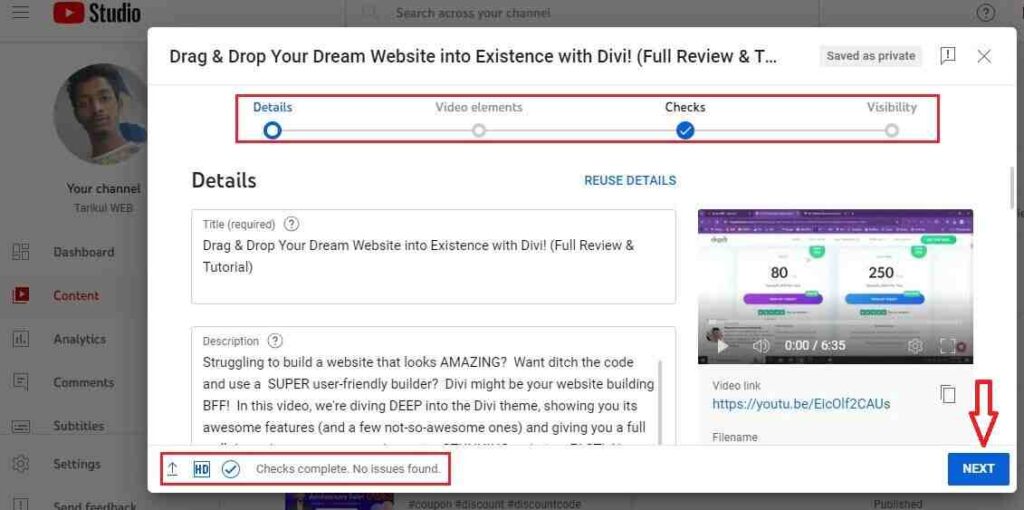
ভিডিও এলিমেন্ট পেজে প্রবেশ করার পর সেখানে থাকা প্রথম অ্যাড সাবটাইটেল অপশনটির পাশে থাকা “এড” বাটনে ক্লিক করে আপনার ভিডিওর সাবটাইটেল ফাইলটি আপলোড করুন। কিংবা “চিকে x” বাটানে ক্লিক করে আপনার অটোমেটিক যে সাবটাইটেল টি যুক্ত করা যায় সেটি করে নিন।
তারপর “অ্যাড an end স্কিন” অপশনটির পাশে থাকা “ইনপুট ফরম ভিডিও” বা “এড” বাটনটিতে ক্লিক করুন। তারপর সেখান থেকে যেকোনো একটি এলিমেন্ট-কে নির্বাচন করে আপনার একটি জনপ্রিয় ভিডিও ও একটি প্লেলিস্ট কে নির্বাচন করে দিন। যেটি আপনার ভিডিও শেষ হবার ৫ থেকে ১০ সেকেন্ড আগে দেখাবে।
একদম শেষে যে “এড কার্ড” অপশনটি আছে তার পাশে থাকা “এড” বাটনটিতে ক্লিক করে আপনি যে ভিডিওটি তৈরি করেছেন সেই ভিডিও সম্বন্ধিত যদি অন্য কোন ভিডিও, আপনার Youtube চ্যানেলে আপলোড হয়ে থাকে। কিংবা অন্য কোন ভিডিওকে প্রমোট করতে চান। তাহলে সেক্ষেত্রে সেগুলো এক এক করে নির্বাচন করে দিন। যেগুলো ভিডিও চলাকালীন উপরে আই বাটনে দেখাবে। তবে মনে রাখবেন এখানে আপনি পাঁচটির বেশি ভিডিও যুক্ত করতে পারবেন না। সুতরাং আপনি আপনার পছন্দের ভিডিও গুলো যুক্ত করে দিয়ে “নেক্সট” বাটনে ক্লিক করুন।
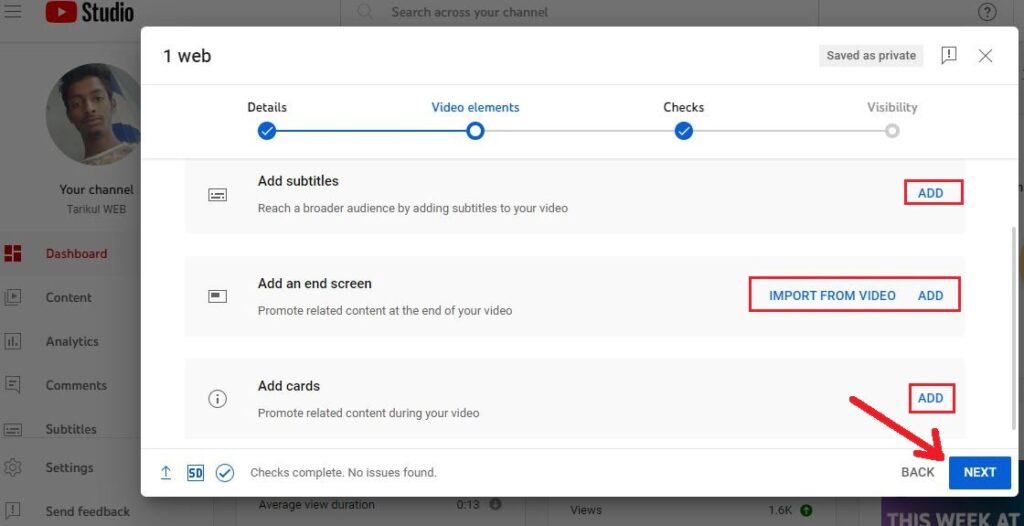
পরবর্তী চেক পেজে আপনার কিছু করার দরকার নেই। আপনি শুধু দেখুন সেখানে কপিরাইট অপশনে কোন কপিরাইট ইস্যু এসে কি না। যদি না এসে থাকে, তাহলে কপিরাইট এর নিচে নো ইউসু ফাউন্ড বলে লেখা থাকবে। এবং তার সাইডে একটি সবুজ রঙের ঠিক চিহ্ন উঠে থাকবে। যদি সেটি হয়ে থাকে তাহলে নিচে দেওয়া “নেক্সট” বাটনে ক্লিক করুন।
তবে এই কপিরাইট ইস্যুটি এসে থেকে আপনি যখন অন্য কারো ভিডিও, ছবি বা গান ব্যাবহার করতে থাকেন তখন। অন্যথায় আপনর নিজেস্ব তৈরী ভিডিও হলে এই কপিরাইট ইস্যুটি আসে না।
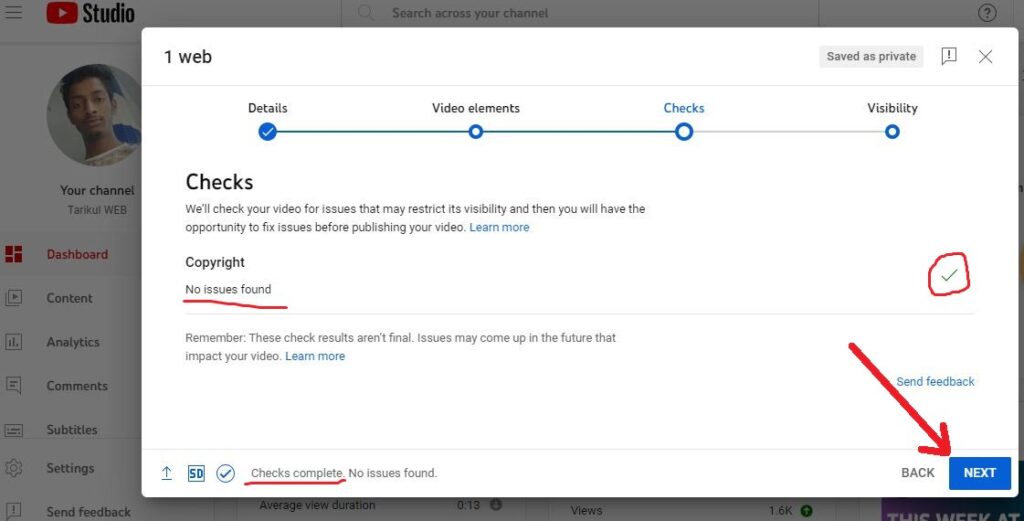
পরবর্তী একদম শেষ ধাপ ইউটিউব ভিডিও ভিজিবিলিটি অপশনে। আপনি আপনার ভিডিওটি দর্শকদের দেখাতে চান, আনলিস্টেড রাখতে চান, বা শুধু নিজের জন্য ভিডিওটি আপলোড করেছেন সেটি নির্বাচন করুন। যদি আপনি দর্শকদের আপনার ভিডিওটি দেখাতে চান। তাহলে সে ক্ষেত্রে অবশ্যই “পাবলিক” অপশনটি নির্বাচন করুন। আর আপনি যদি ভিডিওটি প্রাইভেট রাখতে চান বা আনলিস্টেড রাখতে চান। তাহলে সেক্ষেত্রে প্রাইভেট বা আনলিস্টেড অপশনটি নির্বাচন করুন।
আর একটা বিষয় আপনি যদি আপনার ভিডিওটি তৎক্ষণিক পাবলিশ করতে চান। তাহলে আপনার আর কিছু করার দরকার নেই। আর আপনি যদি মনে করেন যে কোন একটি নির্দিষ্ট সময়ে আপনার ভিডিওটি ইউটিউবে অটোমেটিক পাবলিশ হবে। তাহলে সেক্ষেত্রে আপনি “সিডিউল” বাটনে ক্লিক করে আপনি যে সময়ে আপনার ভিডিওটি ইউটিউবে পাবলিশ করতে চান। সেই সময়টি নির্বাচন করে দিয়ে নিচে দেওয়া “পাবলিশ বা সিডিউল” বাটনে ক্লিক করুন।
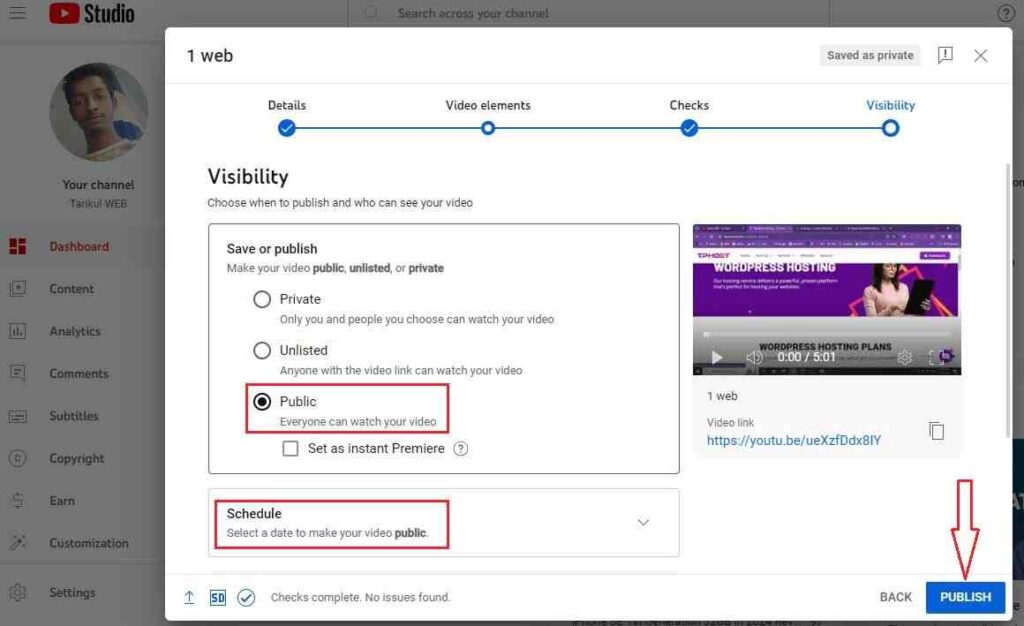
এইভাবে খুব সহজেই আপনি আপনার YouTube ভিডিওটি সঠিক নিয়মে আপনার চ্যানেলে আপলোড করে নিতে পারবেন।
মোবাইলের মাধ্যমে ইউটিউব ভিডিও কিভাবে আপলোড করে
আপনি আপনার ইউটিউব ভিডিওটি মোবাইলের মাধ্যমে আপলোড করার জন্য। আপনি আপনার মোবাইলে ইউটিউব স্টুডিও অ্যাপ্লিকেশনটি ওপেন করে সেখান থেকে আপলোড করে নিতে পারেন উপরে দেওয়া টিপসগুলো ফলো করে।
অন্যথায় আপনি আপনার ইউটিউব চ্যানেলের জিমেইলটি আপনার মোবাইলে লগইন করে, গুগল ক্রোম ব্রাউজার টি ওপেন করুন। তারপর সেই ব্রাউজারে মধ্যে প্রবেশ করে গুগলে ইউটিউব স্টুডিও লিখে সার্চ করে, ইউটিউব স্টুডিও ওয়েব সাইটে প্রবেশ করুন। এবং সেই পেজটিকে ডেক্সটপ মোডে করে নিন। তারপর উপরে দেওয়া টিপস গুলো ফলো করে আপনার YouTube ভিডিওটি আপলোড করুন। তবে আপনি যদি না জানেন ফোনে থাকা গুগল ক্রম ব্রাউজার-টি ডেস্কটপ মোডে কিভাবে ব্যবহার করে। তাহলে সেটি কমেন্ট বক্সে জানাতে পারেন।
Youtube ব্যান করতে কতবার স্টাইক লাগে?
ইউটিউব ব্যান করতে বা আপনার ইউটিউব চ্যানেলটি ব্যান্ড করতে, মিনিমাম কমপক্ষে তিনটে থেকে পাঁচটি স্ট্রাইক এর প্রয়োজন। তারপরে সেই ইউটিউব চ্যানেলটি ব্যান্ড হতে পারে। যদি সেটি নতুন হয়ে থাকে। আর যদি আপনার স্ট্রাইকগুলো ভুলভাল হয়ে থাকে। তাহলে আপনি ব্যান করতে পারবেন না। এর জন্য আপনি সেই চ্যানেলটি ইউটুবে থেকে একেবারে ডিলিট করে দিতে পারেন।
কিভাবে ইউটিউব বড় ভিডিও আপলোড করব?
কিভাবে ইউটিউব ভিডিও আপলোড করব? সেই বিষয়ে এই নিবন্ধনে আমি আগেই আপনাদেরকে জানিয়ে দিয়েছি। তবে আপনি যদি বড় ভিডিও আপলোড করতে চান। সেক্ষেত্রেও আপনাকে এই একই নিয়ম টি অনুসরণ করতে হবে।
আপনি কি ভিউ না হারিয়ে ইউটিউবে একটি ভিডিও প্রতিস্থাপন করতে পারবেন?
না, কারণ আমরা সকলেই ইতিমধ্য Youtube ভিডিও আপলোড করে তাদের গোপনীয়তা জানতে চাই না। তাই আমরা এই ব্যাপারটি জানি না। কারণ বাস্তবে কিন্তু ইউটিউব নিজে থেকেই তার এই কাজটি করার অনুমতি দেয় না। কারণ ইউটিউব প্ল্যাটফর্মটি সেই মডেলে কাজ করেন না।
আমি কি শর্টস মুছে ফেলতে এবং পুনরায় আপলোড করতে পারি?
অবশ্যই, আপনি আপনার ইউটিউব শর্টস মুছে ফেলে পুনরায় আপলোড করতে পারেন। যদি সেই ইউটিউব শর্টসতো ভালো পারফরম্যান্স না করে থাকে, কিংবা ভালোভাবে এডিট না হয়ে থাকে। তাহলে আপনি সেটিকে মুছে ফেলে পুনরায় আপলোড করতে পারেন।
আমি কি YouTube ভিডিও এডিট করে ভিউ হারাতে পারি না?
না, আপনি যদি ইউটিউযে ভিডিও আপলোড করে। ইউটিউব থেকেই এডিট করে থাকেন। তাহলে সেক্ষেত্রে আপনি কোন ভিউ হারাবেন না। অন্যথায় আপনি যদি ভিডিও এডিট করে আপলোড করে। আবার সেই ভিডিওকে ইউটিউব এডিটর দ্বারা এডিট করে থাকেন, তাহলেও আপনি ভিউ হারাবেন না। যদি সেই ভিডিওটি না ডিলিট করে থাকেন।
কোন ভিউ না পাওয়া শর্টস মুছে ফেলা উচিত?
একদম না, কারণ আপনি হয়তো আজকে ভিডিওটি আপলোড করেছেন কিন্তু আজকে আপনার সেই শর্টস এ কোন ভিউ আসেনি। কিন্তু এমনও হতে পারে যে সেই শর্টস হয়তো ভাইরাল হয়ে গিয়েছে, এবং সেটিতে প্রচুর পরিমাণে ভিউ এসে। কারণ আমার সাথে এমন একবার ঘটেছে যে শর্টস-টিতে ১ সপ্তাহ কোন ভিউ আসে নি। কিন্তু সেটি একদিন বাদে দেখি এক মিলিয়নের বেশি ভিউ চলে এসে। এবং কুড়ি হাজারের বেশি সাবস্ক্রাইবার যুক্ত হয়ে গিয়েছে। সুতরাং আপনি ভিউ না পাওয়া শর্টস না মুছে দিয়ে। আপনি ভিউ পাওয়ার মত বিভিন্ন ধরনের ভিডিও তৈরি করে সেগুলোকে আপলোড করুন।
উপসংহার :
আমি আশা করি আপনাকে ইউটিউব ভিডিও আপলোড করার নিয়ম, বা সঠিক নিয়মে ইউটিউব ভিডিও আপলোড কিভাবে করে তার টিপসটি সম্পর্কে জানতে সাহায্য করতে পেরেছি। এবং এই নিবন্ধনটি আপনার ভালো লেগেছে, যদি এটি ভালো লেগে থাকে। তাহলে এটি বেশি করে শেয়ার করে দিন। আর এরকম ধরনের আরো নতুন নতুন ইউটিউব টিপস ও অনলাইন ইনকাম সম্পর্কে জানতে আমাদের টেলিগ্রাম চ্যানেলটিতে যোগদান করুন। সাথে এই ওয়েবসাইটটিকে সাবস্ক্রাইব করে রাখুন। আর আপনার যদি এই সম্বন্ধিত কোন প্রশ্ন থেকে থাকে তাহলে সেটি কমেন্ট বক্সে জানান। ধন্যবাদ।